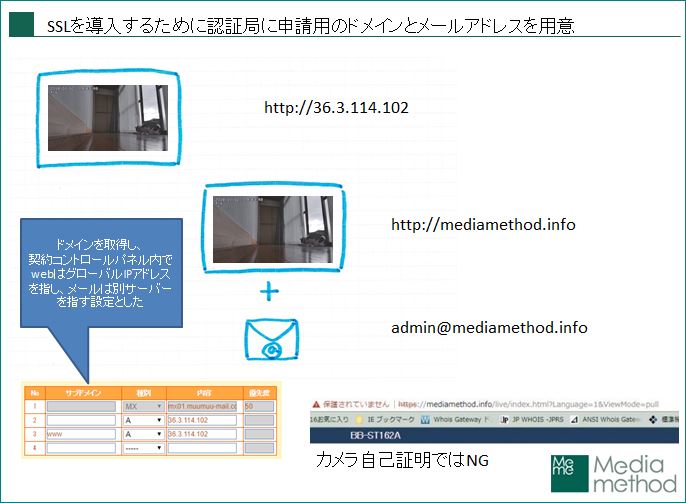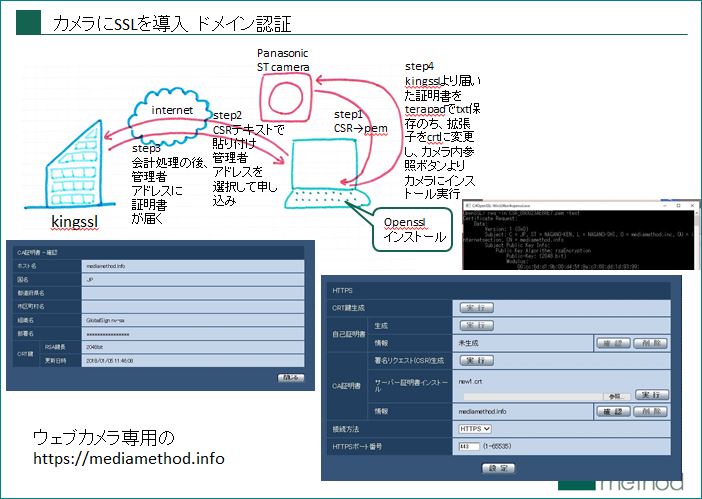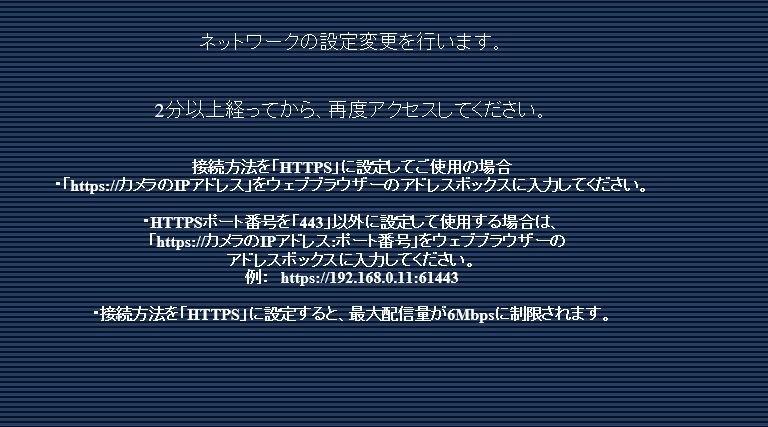https化を導入したサイト内のwebカメラについての検証
HTTPS化したカメラを動画キャプチャで保存。動きがカクカクします。(https接続したところを録画したものです)
HTTP接続での表示(http接続したところを、録画したものです)
ルーターをYamaha RTX1200にして検証
ルーターを高性能のものに変更することで改善 UPNPは利用しません。ルータによって設定方法が異なります。HTTPS化する場合はルータのスペックにも気を付ける必要があるようでした。ここ大事なポイントでした。
HTTPS化してwebカメラを運用する流れ
グローバルIPアドレスひとつと、ドメインを用意しました。HTTPS化するためには、証明書が必要ですが、ドメインがないと証明書を用意できないため、今回は、低予算で進められるよう、以下の構成で準備しました。
◆テスト環境として用意したもの
ドメイン:mediamethod.info (316円)取得先:mumuドメイン オプション mumuメール(改定後:1,200円)kingssl (990円)(www付き)webカメラ panasonic ST-16 A グローバルIP1 GMO(1,210円)
mumuドメイン(mumuメール)利用
ムームーDNS 設定
A グローバルIP1
サブドメインwww A グローバルIP1
MX mx01.muumuu-mail.com
カメラ内でCsrを2048ビットを用意したら、kingsslで、www付証明書を購入。払い出された証明書をインストール。中間証明は必要ありませんでした。
webカメラ内CRM実行→ 2048bit(kingsslルールに準する)→ダウンロード 形式pem
→pem内よりCSRテキストを受け取る。 拡張子を.txtに変更すればOK
→テキストをterapadでtxtで保存→左テキストの拡張子をcrtに変更し、保存
→webカメラに保存
→インストール成功を確認
ページ内へフレームで挿入する。
動きは、かくかくする
データーを要求→TLSハンドシェイクを実行→応答を待機、鍵の交換そして公開鍵通信を使って秘密鍵をクライアント側で作成して暗号化した通信が行われる。
ページをリロードすると、左下に暗号化のためのやり取りが表示されます。配信までに時間がかかる→遅くなる→コマ送りのような画像になってしまう。
パナ画面では、以下のように、『接続方法を「HTTPS」に設定すると、最大配信量が6Mbpsに制限されます。』とあります。
速度も遅いし、暗号化処理で時間もかかる。よって、動きは、すこぶる遅くなります。
同時アクセス数の問題もあり、たくさんの人に見てもらうには、問題は残ります。
BB-ST165A chrome エッジ カメラ表示されない
ファームのバージョンアップが必要で、panasonicサイトから、最新zipsw175a_465J.zipをダウンロード。展開して、『sw175a_465J.img』をアップロード。
表示問題解決しました。
メモ
作業は現地で行うこと。(再起動など考えると、現地に人が必要)
httpsにしたのちカメラにログインすると動きがとにかく遅くなります。フリーズすることもあるので、遠隔で何かを変更するのは難しい。